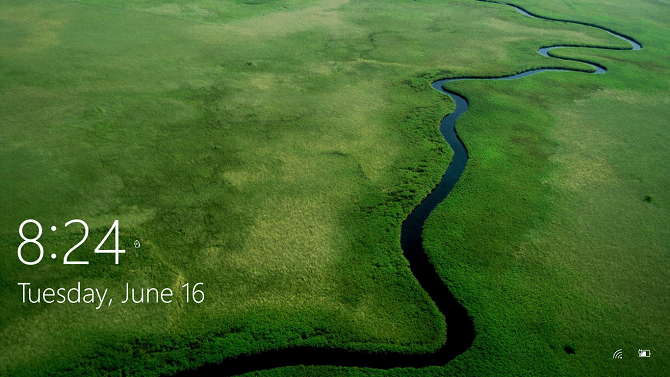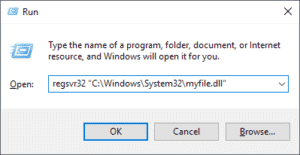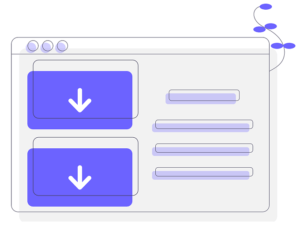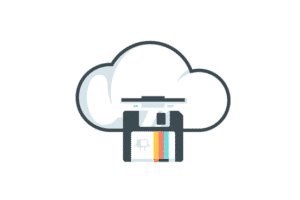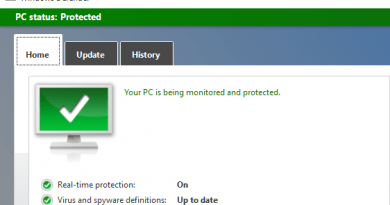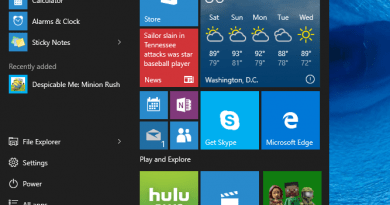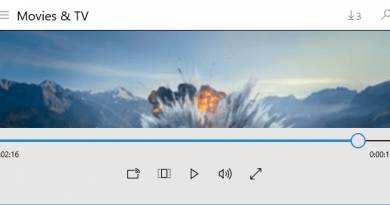Comment changer l’arrière-plan de l’écran de verrouillage dans Windows 10
Comment changer l’arrière-plan de l’écran de verrouillage dans Windows 10
Windows 10 est livré avec de belles images d’écran de fond d’écran de verrouillage, qui sont également mises à jour fréquemment. Windows 10 nous donne également un excellent contrôle sur la modification et la personnalisation des arrière-plans de l’écran de verrouillage. Vous pouvez modifier l’arrière-plan de l’écran de Windows 10 en suivant les étapes ci-dessous:
- Faites un clic droit sur l’écran. Dans le menu contextuel, sélectionnez «Personnaliser»
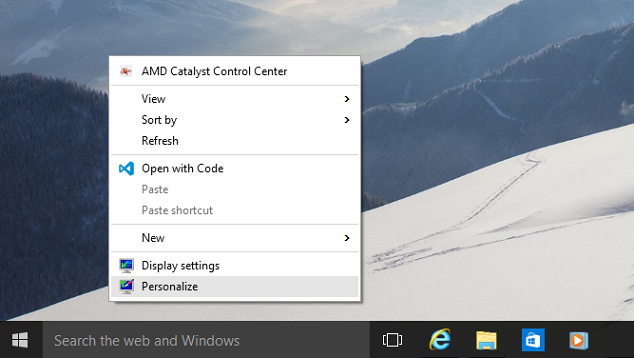
- Dans la fenêtre ‘Paramètres de personnalisation’, vous pouvez sélectionner l’une des trois options pour définir l’arrière-plan de votre écran de verrouillage
- Projecteur Windows
- Image
- Diaporama
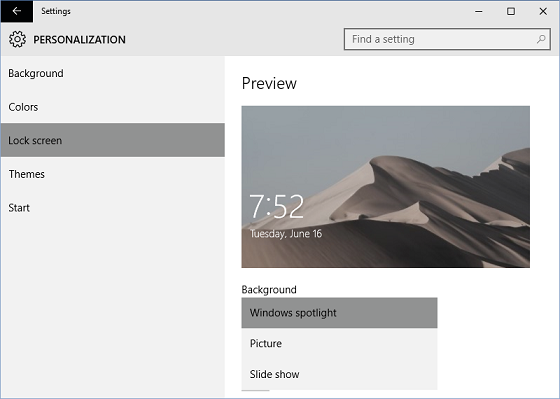
- Sélectionnez l’option ‘Spotlight Windows’ pour permettre à Windows 10 de définir l’arrière-plan de votre écran de verrouillage sur de belles images qui sont mises à jour automatiquement par Windows 10 fréquemment
- Sélectionnez l’option «Image» pour définir votre image préférée comme fond d’écran de verrouillage.
Vous pouvez sélectionner l’une des images disponibles dans l’option «Choisissez votre image» ou parcourir et sélectionner votre propre photo préférée à partir de votre ordinateur.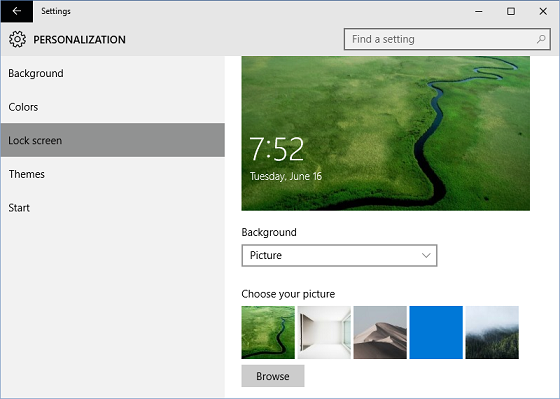
- Sélectionnez l’option «Diaporama» pour définir vos images préférées comme diaporama à l’écran.
Cliquez sur le bouton Parcourir et choisissez votre dossier d’images ou albums préférés pour le diaporama.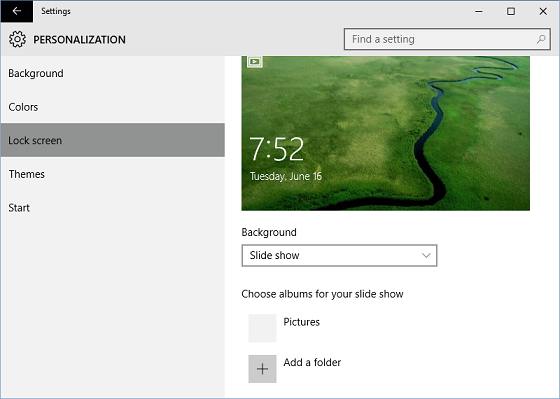
LIRE AUSSI: